台式机怎样安装网卡驱动-小编教你电脑安装网卡驱动?
来源:game773整合
作者:
时间:2024-03-21 09:41
小编:773游戏
相信网友有遇到过,电脑上不了网,本地连接也不见,设备管理器里的以太网控制器有个黄色的问号。这个说明电脑没有安装网卡驱动,所以没有本地连接,也不能上网。这时候我们需要安装网卡驱动了。如何操作?下面,小编就来跟大家分享台式机安装网卡驱动。
我们的网络总是其名的出现各种问题,这时我们可能会考虑换个新版的网卡驱动来用。而台式都没有无线网卡的,所以我们只能安装网卡驱动了。那么怎么去操作安装呢,有些朋友有可能还不知道网卡驱动如何安装,下面,小编就给大家讲解一下台式机怎样安装网卡驱动。
台式机怎样安装网卡驱动
首先要确定网卡型号是什么
可以通过,【设备管理器】查看【网络适配器信息】。右击【计算机】就看看到【设备管理器】选项。
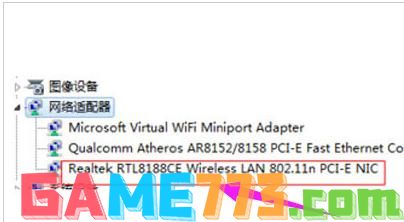
安装网卡驱动图-1
百度查找要的网卡驱动安装包,可以直接输入型号查询。注意,这里推荐使用驱动之家的驱动文件,更新比较快,可靠点。
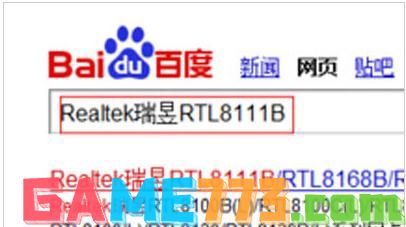
安装网卡驱动图-2
进入【驱动之家】下载相应的网卡驱动,注意要查看驱动的详细信息,比如是否使用win7,是32位还是64位之类。
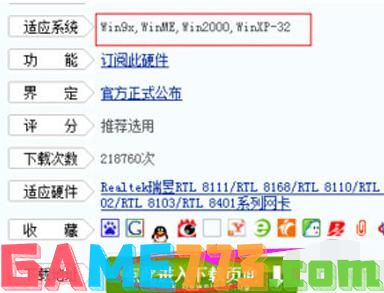
网卡图-3
下载完成后一般是一个压缩包,需要先解压后才能使用。
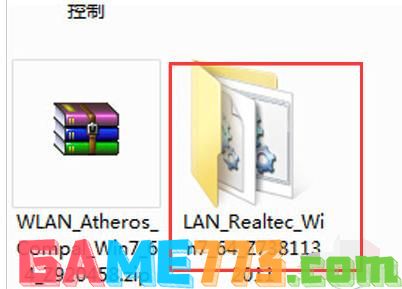
台式机图-4
打开解压后的文件包,找到【setup】名称的文件,双击运行此文件安装向导就可以安装这个驱动了。
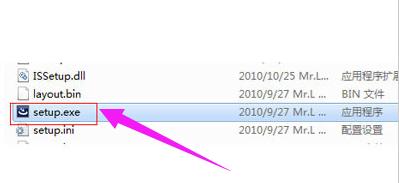
网卡图-5
上面的文章就是台式机怎样安装网卡驱动-我教你电脑安装网卡驱动?的全部内容了,文章的版权归原作者所有,如有侵犯您的权利,请及时联系本站删除,更多台式机网卡驱动相关资讯,请关注收藏773游戏网。
下一篇:最后一页














